Siga o Olhar Digital no Google Discover
No começo de janeiro de 2024, o Spotify iniciou uma interessante campanha, incentivando os usuários a preservar suas playlists em uma cápsula do tempo virtual, conhecida como Playlist in a Bottle. Esta é a segunda vez que a campanha acontece! Veja como acessar seu mix na Playlist in a Bottle.
Ofertas


Por: R$ 36,21

Por: R$ 24,96

Por: R$ 9,90
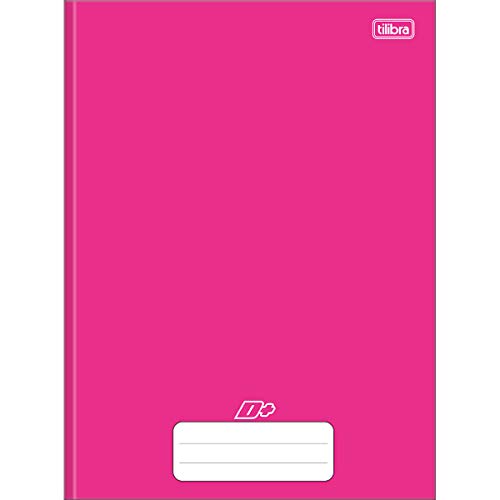
Por: R$ 5,86


Por: R$ 113,70
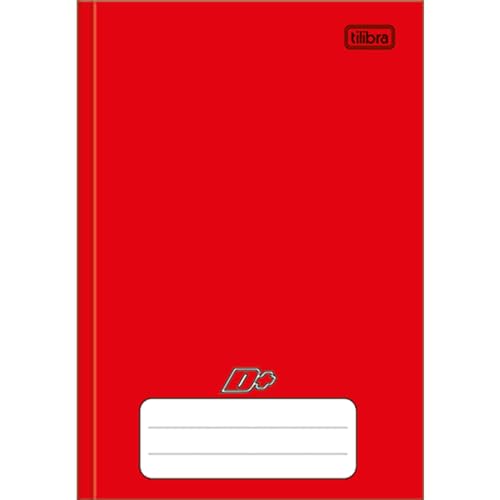
Por: R$ 6,90

Por: R$ 3.099,00

Por: R$ 3.324,00

Por: R$ 799,00

Por: R$ 241,44
Por: R$ 388,78

Por: R$ 2.159,00

Por: R$ 188,99

Por: R$ 45,00

Por: R$ 379,00

Por: R$ 1.239,90

Por: R$ 943,20

Por: R$ 798,99

Por: R$ 199,00

Por: R$ 476,10

Por: R$ 1.139,05

Por: R$ 949,00


Por: R$ 119,90

Por: R$ 398,99

Por: R$ 79,90

Por: R$ 222,11
Leia mais:
- Apple Vision Pro: além da Netflix, óculos não terá Spotify e YouTube
- Spotify protesta contra polêmico imposto sobre streaming na França
- ChatGPT do Spotify? Streaming testa IA para criação de playlists
O que é a Playlist in a Bottle?
O Spotify, uma das principais plataformas de streaming de áudio do mercado fonográfico, criou a Playlist in a Bottle. Essa é uma experiência interativa que permite aos usuários criar uma cápsula do tempo musical de forma personalizada.
Você pode usar a Playlist in a Bottle para salvar suas músicas preferidas do momento e verificar, daqui a 365 dias, quanta mudança ocorreu em seus gostos e preferências musicais, e até em temas de podcast. Vale destacar que a Playlist in a Bottle está disponível em 27 mercados e 18 idiomas, incluindo o Brasil e o idioma português, para usuários gratuitos e Premium nos dispositivos iOS e Android.
Como criar uma playlist in a Bottle?
- Acesse o site do Playlist in a Bottle
Primeiro acesse o Playlist in a Bottle acessando o site oficial criado pelo Spotify;
- Logue na ação tocando no botão ‘Entrar com o Spotify’
Depois, já na página oficial em seu navegador do celular, toque no botão Entrar com o Spotify para começar a criar a sua playlist da garrafa;
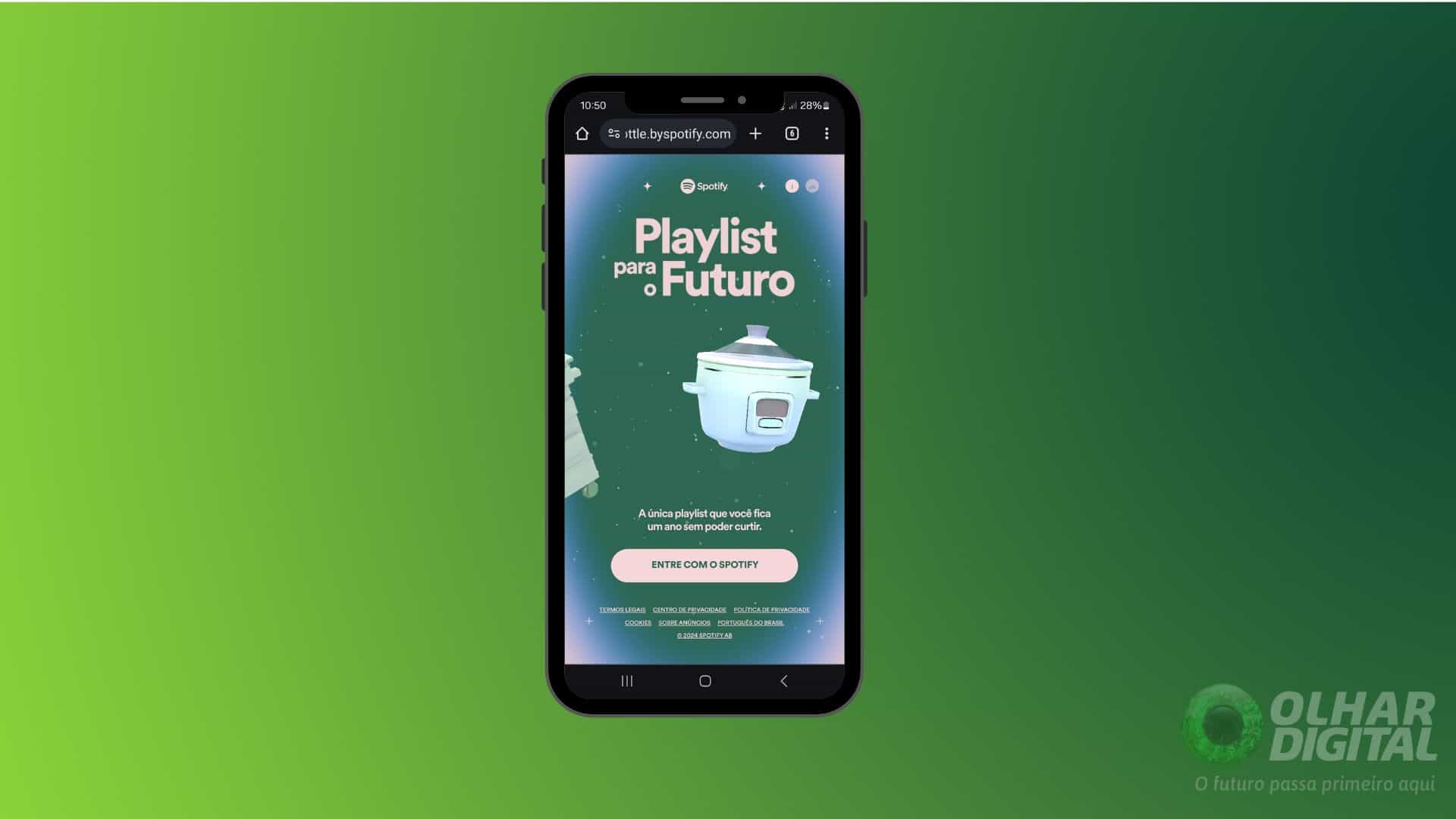
- Toque no botão ‘Avançar’
Em seguida aparecerá um slide dizendo que você precisará apenas de 3 músicas, e depois aparecerá uma sequência de imagens animadas, onde você deve tocar no botão avançar.
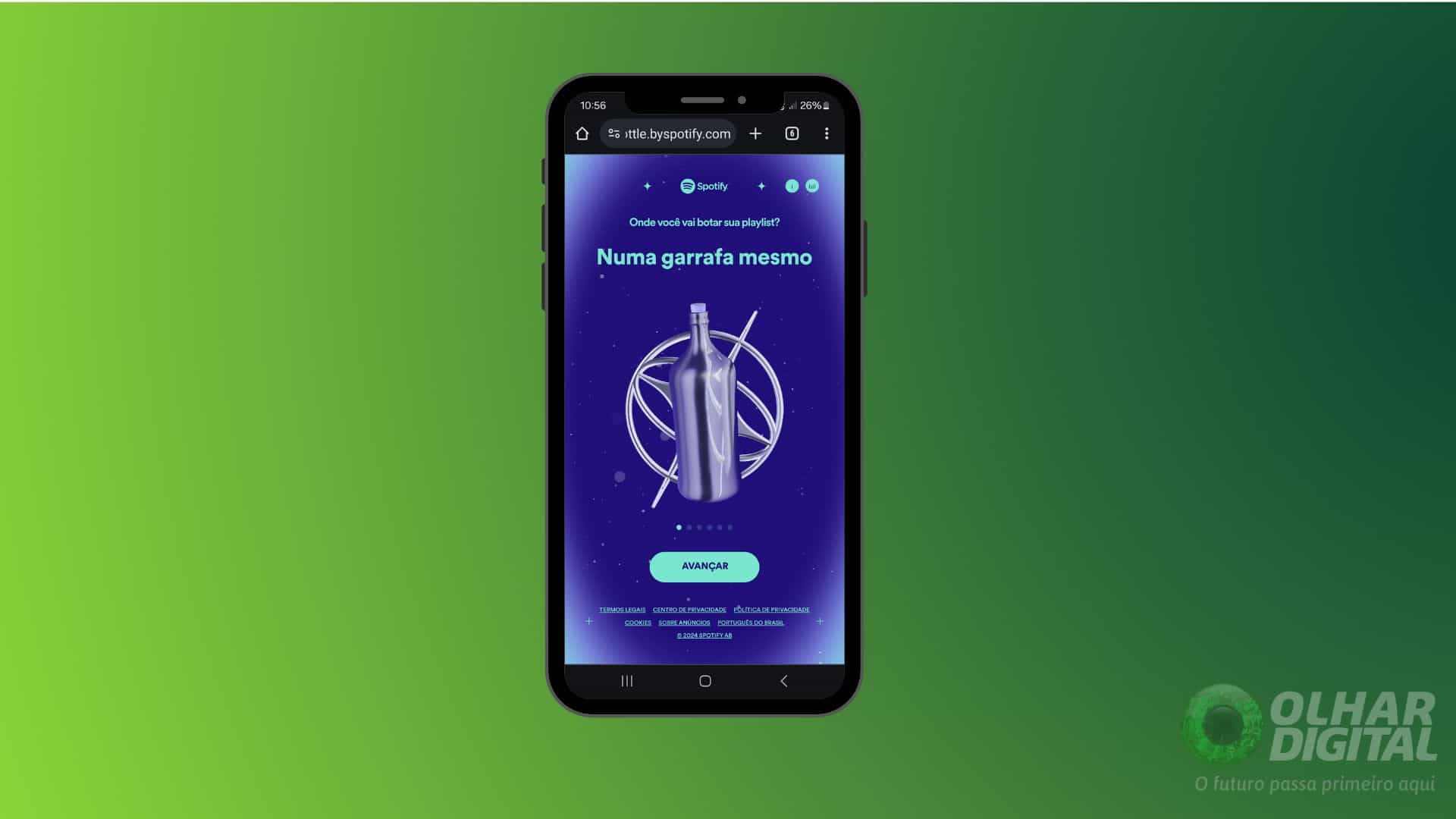
- Busque pela primeira música da sua lista
Logo, um campo de busca aparecerá na sua tela. Você deve selecionar a primeira música para a garrafa. Toque no campo correspondente, aguarde a abertura do teclado, digite a música que deseja adicionar à garrafa, selecione a música e toque em ‘Avançar’ novamente.
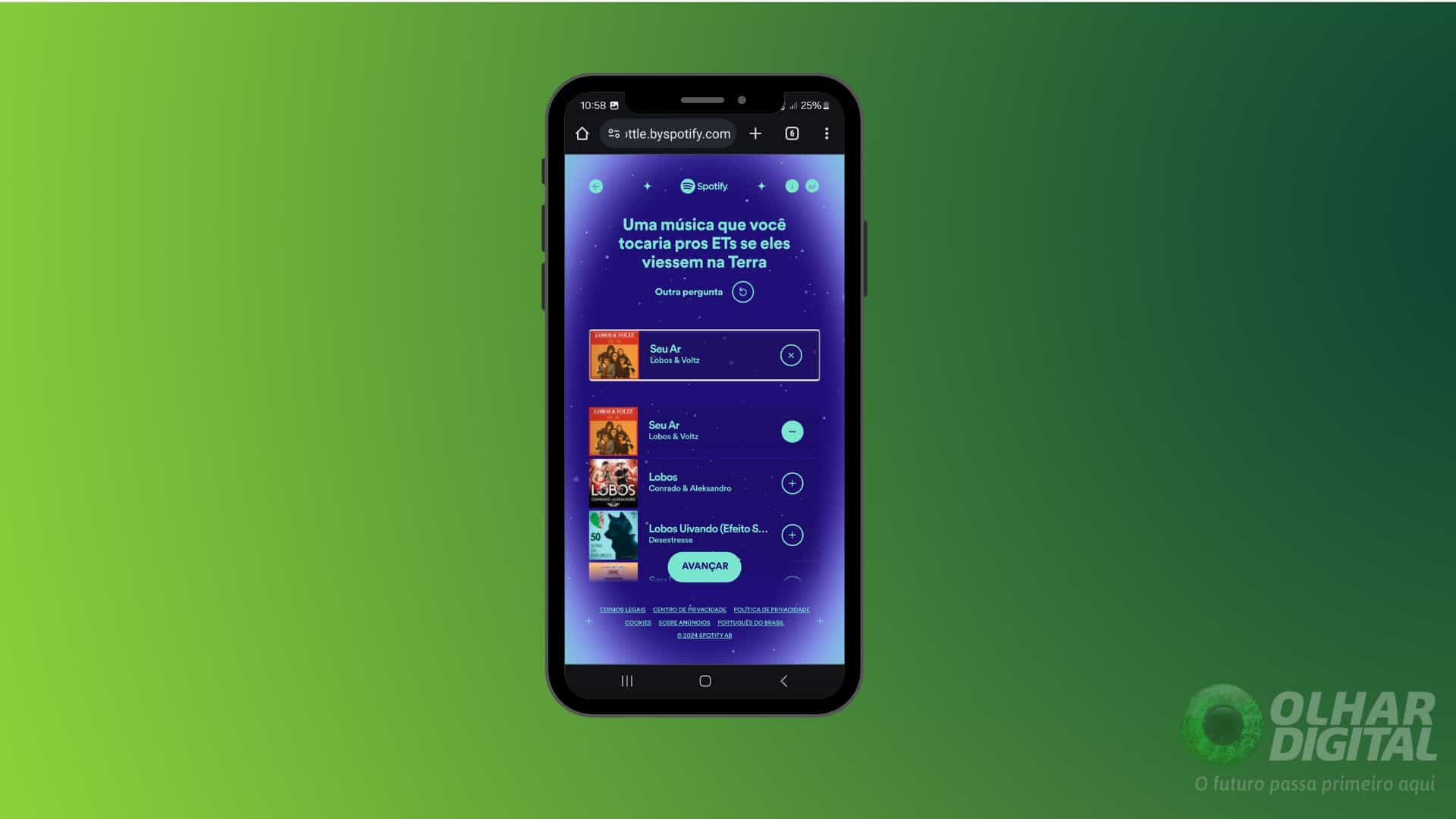
- Agora, busque sua segunda música da lista
Digite sua segunda música no campo de busca para ouvi-la no futuro, toque nela para adicioná-la e depois toque no botão ‘Avançar’.
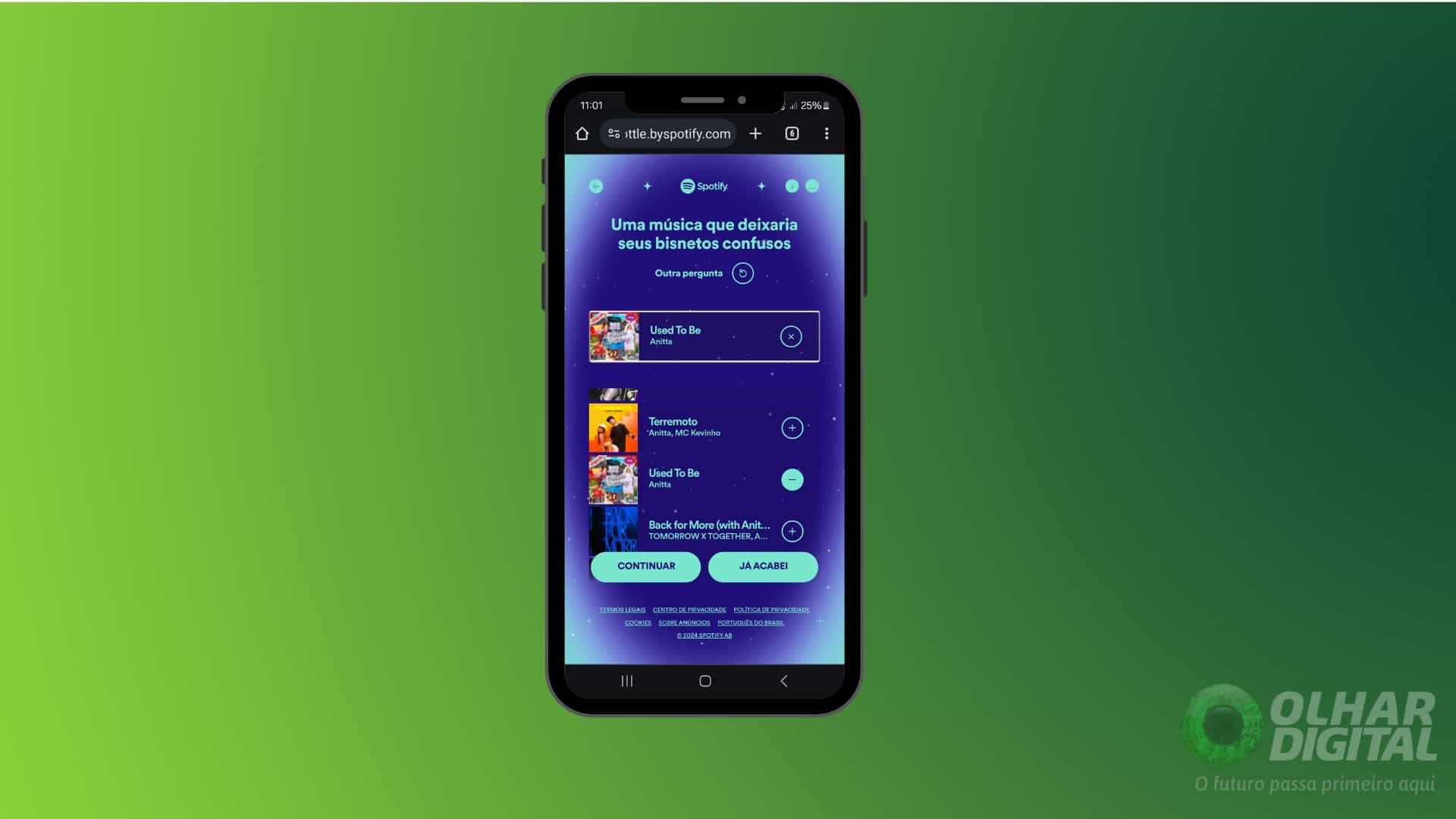
- Adicione a última música da sua lista
Por fim, escolha mais uma música para adicionar à sua lista e toque em ‘Já acabei’. Ou, se preferir, adicione uma música extra no mesmo passo e finalize tocando em ‘Já acabei’.
- Escreva uma mensagem para o seu ‘Eu’ do futuro
Para completar, escreva uma mensagem para o seu eu do futuro com a ponta dos dedos no campo correspondente e toque no botão avançar.
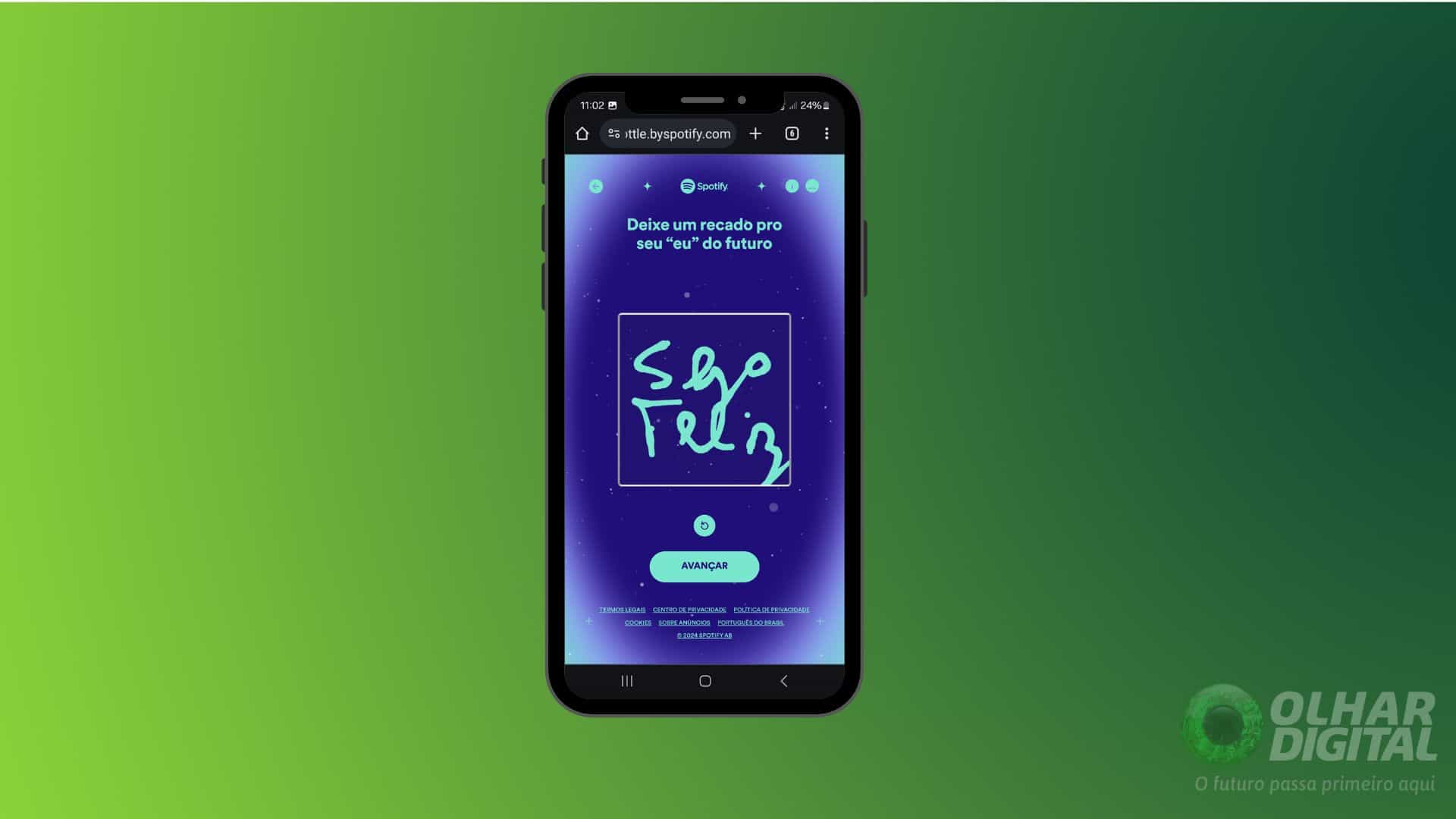
- Faça um check-up dos dados e confirme o envio de sua garrafa do futuro
Antes de finalizar, faça um check-up para verificar se a sua lista está como deseja e toque em ‘Pode fechar’. Em seguida, confirme com uma verificação de segurança padrão do seu telefone, como a digital ou Face Time. Agora é só compartilhe o Story que mostra a playlist do futuro que você criou nas suas redes sociais.
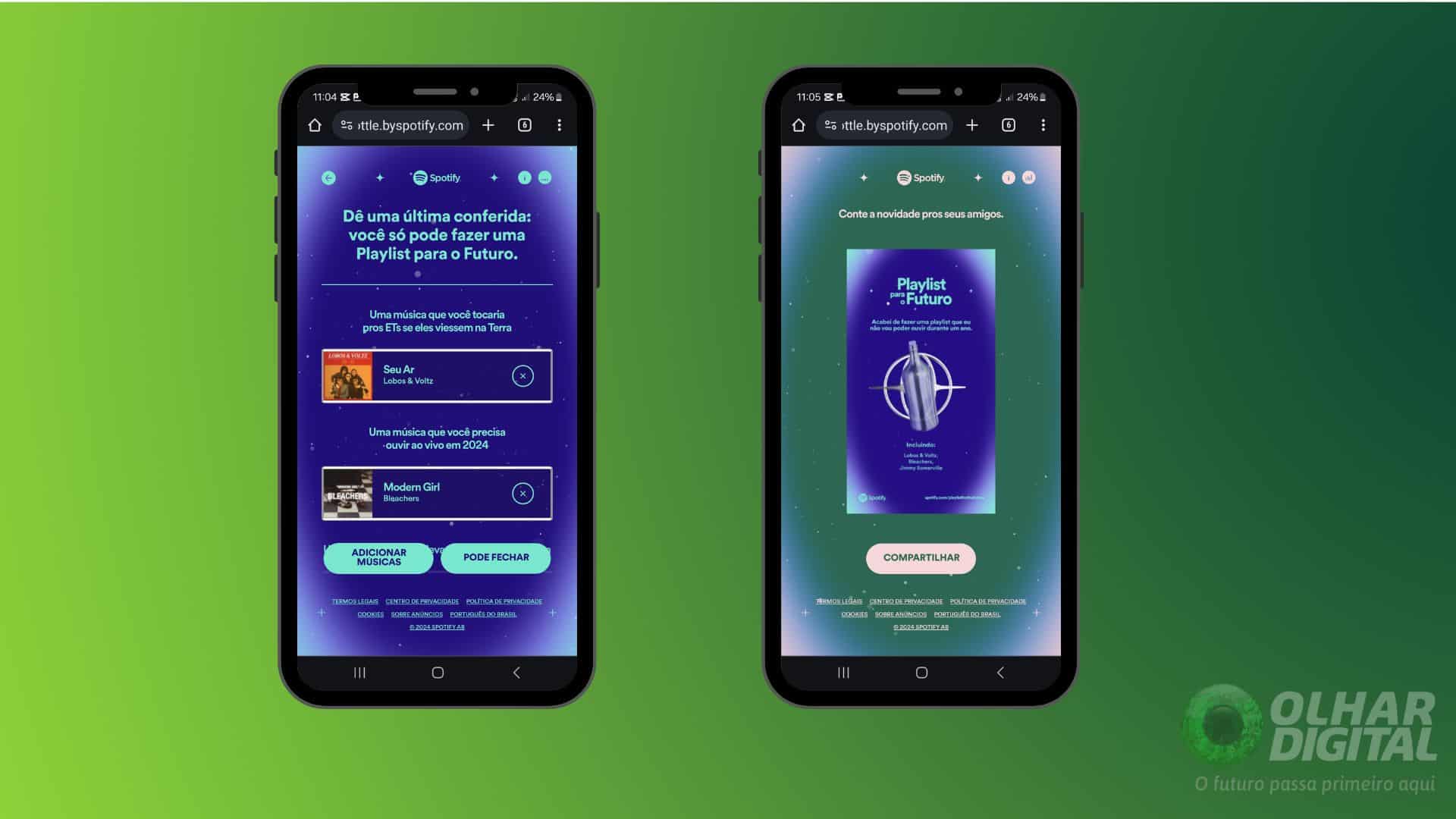
Como abrir minha playlist do futuro?
Você pode encontrar a Playlist para o futuro no seu aplicativo do Spotify, buscando pelo termo. É importante destacar que, uma vez enviadas para o sistema do Spotify, as máquinas do tempo ficarão indisponíveis por um ano. Você só poderá abri-las daqui a um ano.



